CIRCUTOR PowerStudio Series Manual del usuario
Página 106
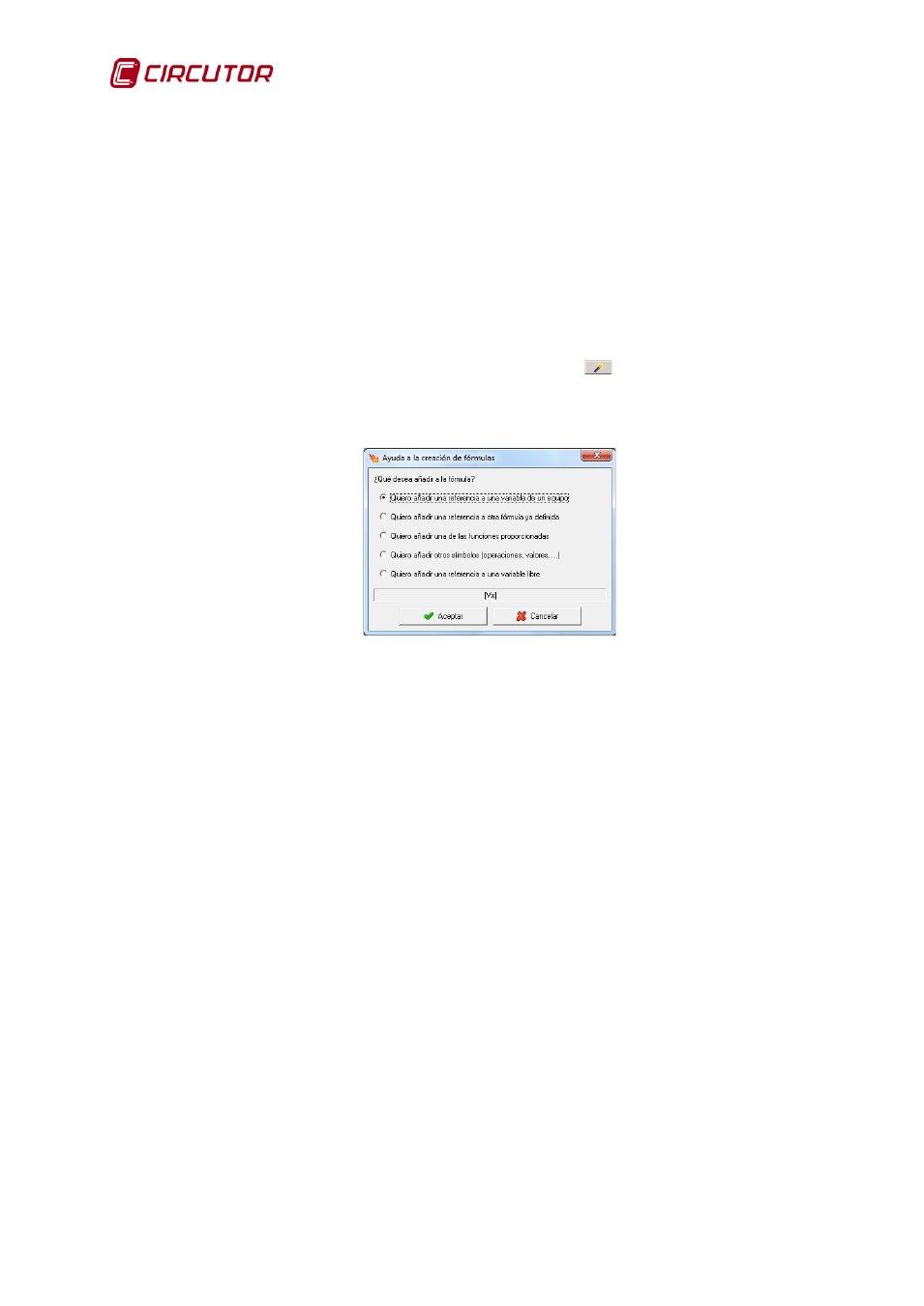
PowerStudio
106 Manual de Instrucciones
Hay que recordar que los operadores de comparación requieren que las expresiones a
izquierda y derecha sean ambas de tipo numérico mientras que los operadores lógicos requieren que
las expresiones sean condiciones. Así, ejemplos de condiciones correctas serían:
[CVMK.VI1]>(240-F1)
(F1!=10 && [CVMK.VI3]<=20)
Las expresiones y variables son siempre de tipo numérico (reales) mientras que las
condiciones son de tipo booleano.
11.1.1 Asistente para la creación de expresiones y condiciones
PowerStudio dispone de un asistente, o wizard, para la creación de expresiones y
condiciones. Para acceder a este wizard se deberá pulsar el botón
que se encuentra al lado de
los controles de texto donde es posible introducir manualmente las expresiones y condiciones.
Al pulsar el botón aparecerá la siguiente ventana:
En la que se podrán seleccionar que es lo que se desea añadir a la expresión. La opción se
añadirá en la posición en la que se encontraba el cursor en el control de texto asociado a la expresión.
En la parte inferior del diálogo se podrá observar donde se insertará lo que se desea añadir:
• [Vx]. Si se desea añadir una referencia a una variable de una equipo
• Fx. Si se desea añadir una referencia a otra fórmula ya definida
• F(x). Si se desea añadir una de las funciones proporcionadas
• x. Si se desea añadir otros símbolos.
• [VFx] Si desea añadir una referencia a una variable libre
Las opciones del asistente serán las siguientes:
o
Añadir una referencia a una variable de un equipo: Seleccionando esta opción
aparecerá una ventana donde se podrá escoger el equipo del cual se añadirá una de
sus variables a la fórmula.